Главная особенность всех презентаций, заключается в том, что их можно сделать живыми, подобно кинофильму. Где в главной роли будет выступать докладчик, именно от его мастерства и умений будет зависеть успех.
Для лучшего понимания, был сформирован полный список того, к чему можно применить анимацию в презентации:
Анимированная презентация примеры
Стоит задуматься, а какие виды анимации существуют в презентации? На самом деле, их очень много. Можно убедиться в этом, посмотрев видеоролик.
Как сделать анимированную презентацию
Очень важная информация! Прежде, чем потратить время на создание анимированной презентации, будьте готовы к тому, что в самый ответственный момент что-то пойдет не так..
Как правило, проблемы начинаются во время показа презентации перед аудиторией, когда уже поздно что-либо менять. Казалось бы, что здесь может быть такого?
Ответьте на следующие вопросы:
- В какой программе создавалась презентация?
- Какая версия программы?
- В каком формате была сохранена презентация?
Если презентация будет открыта при тех же равных условиях, тогда есть смысл трудиться над анимацией и быть в спокойствии, что все получится.
Продвинутая анимация в PowerPoint | Секреты профессионала в дизайне презентаций
В презентации не работает анимация
Существует специальная вкладка «Анимация», которая позволяет наложить уже заранее установленные эффекты, на любой из объектов. Но многие сталкиваются с проблемой, когда невозможно выбрать анимацию и кнопки подсвечены серым цветом.

Как вставить анимацию в презентацию
На самом деле, в программе для презентации, нужно указать на что именно стоит применить анимацию. Делается путем нажатия левой кнопки мыши на объект, тем самым выделяя его из множества других. Когда кнопки подсвечены зеленым цветом, появляется возможность выбора анимации.

Как вставить анимированную картинку в презентацию
Анимированную картинку, иногда называют живой или движущейся. Чтобы вставить ее в презентацию, необходимо воспользоваться вкладкой «Вставка».
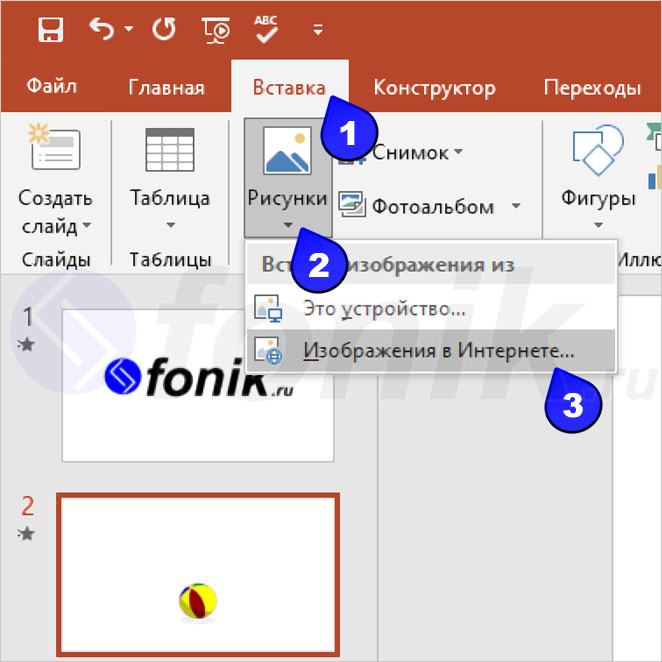
Лучше использовать «Изображения в Интернете» через строку поиска «Bing». Вводим ключевое слово «анимация» (можно дописать вспомогательную фразу) и жмем на значок «Лупа».

Выбираем понравившуюся картинку (можно выделить несколько), после нажимаем на кнопку «Вставить».

Стоит учитывать, что некоторые картинки могут быть без анимации, поэтому придется использовать встроенные эффекты, либо искать другую анимированную картинку.
Анимация появляется в презентации автоматически
Если в презентации была задействована анимированная картинка в формате «GIF», как в нашем примере, то она сразу будет автоматически воспроизводиться, либо это произойдет в процессе показа слайдов.
Когда в презентации слишком много анимации, возможны сбои и подтормаживание программы, поэтому во время работы желательно ее приостановить.

Эффекты анимации отдельных объектов слайда презентации
Бывает такое, что некий объект состоит из нескольких частей. Но анимация применяется ко всем его составляющим, чтобы это исправить, нужно воспользоваться параметром «Последовательность».

Очень удобно использовать такой эффект анимации, когда презентация содержит большое количество объектов. И по каждому из них можно сделать паузу, чтобы сконцентрировать внимание слушателей.
Как сделать анимацию в презентации на картинку
В презентации трудно обойтись без картинок, так как с их помощью можно наглядно передать сложную информацию, даже разрядить обстановку в аудитории.
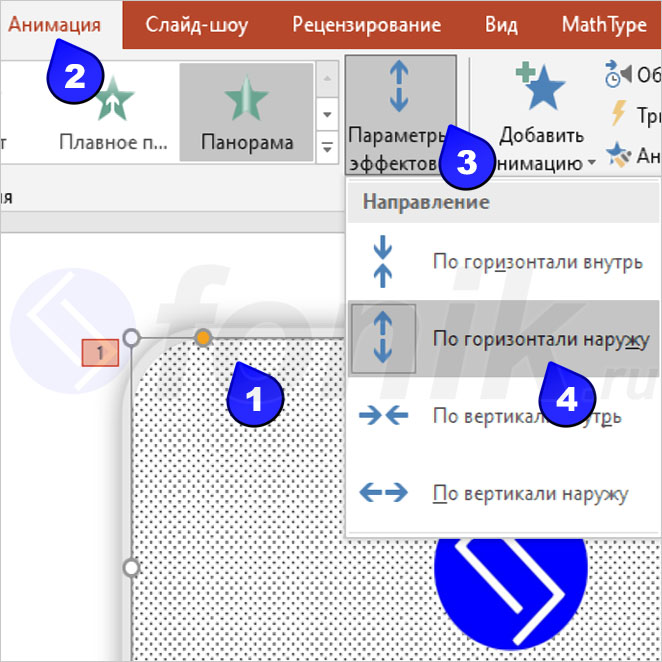
Используя анимацию «Панорама», картинка стала открываться намного эффектнее, чем просто бы находилась в неподвижном состоянии.
Как сделать анимацию текста в презентации
Существует специальная анимация применимая только к тексту, например можно изменить цвет, увеличить размер букв, сделать подчеркивание или применить эффект «Волна».

Несмотря на то, что текст имеет дополнительную анимацию, к нему также можно применить и другие виды эффектов, рассмотренных ранее.
Как сделать анимацию слайдов в презентации
Красивое появление слайдов можно получить на вкладке «Переходы». Достаточно, открыть нужный слайд, далее выбрать понравившийся эффект, например «Сдвиг».

Самый распространенный способ, когда не хочется или нет времени заниматься анимацией. Можно просто, в пару кликов, сделать потрясающий переход слайдов, задействовав все объекты.
Настройка анимации в презентации
Что делать, если требуется на один объект применить несколько эффектов анимации? Вдобавок, использовать их в определенной последовательности, с заданным интервалом времени..
Вся настройка осуществляется посредством «Область анимации». Именно здесь создается, так называемая «Расширенная анимация» (или сложная), но сам процесс работы остается без изменений.

Область анимации в презентации
Область анимации позволяет увидеть все применяемые эффекты в слайде презентации, а также изменить порядок их воспроизведения.
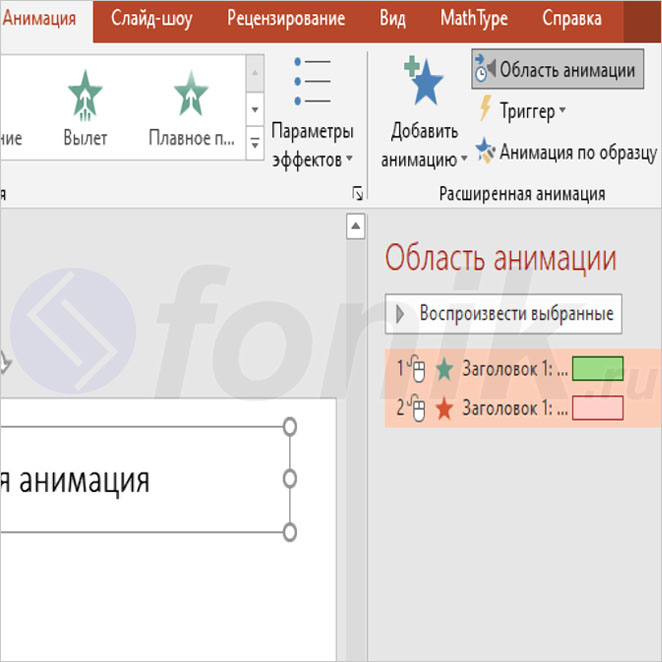
Когда на объект нужно применить дополнительную анимацию, то прошлый эффект меняется на новый. Чтобы это исправить, нужно нажать именно на «Добавить анимацию».

Повторяем те же самые действия, но уже с другим эффектом анимации. При этом объект остается тот же.

Как результат, можно увидеть, что сначала анимация объекта проявляется на слайде, а потом полностью исчезает с презентации.
Элементы анимации в презентации
Элементом анимации, называется единица измерения какого-либо анимационного эффекта, применяемого на объект, внутри самой презентации.

Элементы анимации можно перетаскивать между собой, используя левую кнопку мыши, существуют три основных способа их отображения:
- Запускать по щелчку
- Запускать вместе с предыдущим
- Запускать после предыдущего
Как в презентации убрать анимацию
Необходимо выделить объект в презентации, на котором нужно убрать анимацию, потом перейти на вкладу «Анимация» и нажать «Нет».

Как удалить всю анимацию в презентации сразу
Удалить анимацию сразу со всех объектов в презентации можно через «Область анимации». Для этого нужно нажать сочетание клавиш «CTRL+A» и кликнуть правой кнопкой мыши по любому анимационному эффекту и выбрать «Удалить».

Спасибо за внимание! Если есть возможность, то обязательно расскажите своим друзьям про сайт fonik.ru ✅
Рубрика: Обучение презентациям

Демонстрация слайдов в презентации

Как вставить презентацию в презентацию
ОБУЧЕНИЕ ПРЕЗЕНТАЦИЯМ

Демонстрация слайдов в презентации

Как вставить презентацию в презентацию

Как вставить картинку в презентацию

Как сделать гиперссылку в презентации

Как презентации уменьшить размер

Формат презентации

Презентацию как сохранить

Как сделать презентацию в ворде

Как перевести презентацию в пдф

Как сделать из презентации видеоролик с музыкой

Как сохранить презентацию как видео

Как презентацию записать как видео

Как в презентацию вставить видео

Как вставить музыку в презентацию

Как вставить звук в презентацию

Как озвучить презентацию своим голосом

Управляющие кнопки на слайдах презентации

Эффект перехода слайдов в презентации

Как вставить гифку в презентацию

Как в презентации сделать анимацию
Цель
Сайт Фоник — помогает создавать уникальные шаблоны для презентаций. Чтобы каждый смог с легкостью сделать красивую и читабельную презентацию для своего выступления перед публикой.
Во всех шаблонах для презентаций используются встроенные стили, шрифты и анимационные эффекты. Во многих шаблонах присутствуют заставки в виде различных изображений без лицензий.
На сайте фоник есть бесплатные фоны и шаблоны для презентаций. Также сайт фоник поможет найти ответы на самые популярные вопросы о программе PowerPoint. Что позволит сэкономит большую часть времени на создание презентации.
Fonik.ru – это сайт, с качественными шаблонами для презентаций, можно скачать без регистрации.
Формат⚙
Основной формат (.pptx) — для всех шаблонов презентаций. Данный формат совместим со всеми версиями таких программ как: Microsoft PowerPoint, LibreOffice, Keynote и Google Slides.
Также не стоит забывать, что шаблоны презентаций можно использовать не только на компьютере, но и на мобильном устройстве. Это позволит дополнительно сократить время, которое пойдет на формирование потрясающих идей для вашей будущей презентации.
Шаблоны для презентаций PowerPoint скачать бесплатно. Большой выбор инфографики для презентаций с эффектами анимации. Доступны красивые фоны для презентаций с прозрачным стилем.
Можно заказать презентацию с уникальным дизайном или купить готовый шаблон.
Инструкция
На сайте fonik.ru — имеется удобная система поиска. Достаточно начать вводить нужную вам фразу, как сразу же будут появляться списки с шаблонами презентаций.
Помимо поиска, задействована особая система навигации, которая также поможет быстрее находить, интересующий вас шаблон. Сайт использует cookie-файлы и способен делать подборку шаблонов на основе ваших предпочтений.
Посещая сайт фоник, Вы полностью подтверждаете свое согласие на сбор и обработку данных. Делается это для того, чтобы предоставить пользователям больше полезных настроек при посещении сайта фоник. В котором содержатся тысячи уникальных шаблонов для презентаций.
Пожелания
Уважаемые посетители — пожалуйста запомните три простых правила для создания успешной презентации:
1. Используйте, достаточный размер шрифта, чтобы его можно было увидеть издалека;
2. Шрифт и фон, ни в коем случае, не должны сливаться воедино;
3. Изображения являются неотъемлемой частью для любых презентаций.
СЛУЖБА ЗАБОТЫ О КЛИЕНТАХ
Источник: fonik.ru
Где можно сделать анимированную презентацию?
У нас есть 26 ответов на вопрос Где можно сделать анимированную презентацию? Скорее всего, этого будет достаточно, чтобы вы получили ответ на ваш вопрос.
Содержание
- Где делать анимированные презентации?
- Как делать анимированые презентации?
- В каком приложении можно создать презентацию?
- Как сделать анимированную презентацию в PowerPoint?
- Как работать в prezi бесплатно?
- Как сделать презентацию с движущимися картинками?
- Где сделать красивую презентацию бесплатно?
- Где можно сделать анимированную презентацию? Ответы пользователей
- Где можно сделать анимированную презентацию? Видео-ответы
Отвечает Степан Казутин
У Adobe есть собственный сервис, который поможет сделать анимированное видео или презентацию с подписями для соцсетей прямо в браузере. Он проще чем Power Point или Pawtoon: все сделает в пару кликов, интерфейс понятный и максимально простой.Mar 25, 2020
Для начала нам потребуется создать новый проект или открыть существующий. После этого в разделе «Вставка» встройте новые элементы. Для нашего примера в проект были добавлены заголовок через инструмент «Надпись» и векторное изображение через пункт «Рисунки». Так мы сможем наглядно показать, как сделать анимацию текста и картинки в презентации.
Создавая презентацию, иногда нужно привлечь внимание зрителя к определенному моменту. В бизнес-проекте можно наглядно показать изменение показателей, анимируя графики, а в рекламном слайд-шоу эффектно продемонстрировать продукт. В этом случае к нужному элементу можно применить эффект анимации.
Большинство изображений можно использовать бесплатно, а премиум-изображения доступны всего за 1 $. Кроме того, вы можете добавлять в проекты слайдов свои картинки. Просто загрузите изображения в сервисе для презентаций Canva и используйте их столько раз, сколько захотите.
Чтобы создать пятиминутную презентацию, добавьте пять-шесть слайдов и потратьте примерно по минуте на каждый из них. В презентацию стоит включить один слайд с заголовком, именем автора или введением, один слайд с описанием проблемы или списком ключевых моментов, слайд анализа или предлагаемых решений и слайд с выводами или заключением.
Где делать анимированные презентации?
7 лучших программ для создания анимированных презентаций1 Visme.2 Prezi.3 PowerPoint.4 Genially.5 Beautiful.ai.23 нояб. 2021 г.
Как делать анимированые презентации?
Добавляйте эффекты анимации к тексту, рисункам, фигурам и другим объектам в презентации.Выделите текст или объект, к которому нужно добавить анимацию.Откройте вкладку Анимации и выберите эффект анимации.Нажмите кнопку Параметры эффектов и выберите нужный вариант.
В каком приложении можно создать презентацию?
Microsoft PowerPoint. Платформы: Windows, macOS, веб, Android и iOS. . Apple Keynote. Платформы: macOS, веб и iOS. . LibreOffice Impress. Платформы: Windows, macOS, Linux, Android и iOS. . Google Slides. Платформы: веб, Chrome, Android и iOS. . Prezi.
Платформы: Windows, macOS, веб, Android и iOS. . Canva. . WPS Office.15 февр. 2021 г.
Как сделать анимированную презентацию в PowerPoint?
Выделите элемент, переходите во вкладку «Анимация». Зеленые звезды создают эффект появления, желтые — делают анимированным элемент, который уже находится на слайде, красные — эффект исчезновения. На один элемент можно установить все три эффекта. В настройках установлено, что анимация меняется по щелчку мышки.
Как работать в prezi бесплатно?
Сервис для создания интерактивных мультимедийных презентаций Prezi.comСоздаем презентацию с «чистого листа» или используем один из готовых шаблонов.Щелкаем ссылку My prezis.Щелкаем по ссылке Sign up.В разделе Public нажимаем кнопку Continue Free.Нажимаем кнопку Create a new prezi.Заполняем регистрационную форму
Как сделать презентацию с движущимися картинками?
Анимация с движением для презентации Выделите объект Перейдите на вкладку «Анимация» ленты инструментов PowerPoint. Выберите понравившуюся анимацию в подгруппе «пути перемещения» (в PowerPoint доступно 6 базовых эффектов, а также 60 дополнительных, задающих различные маршруты передвижения объекта)
Где сделать красивую презентацию бесплатно?
Отдельно отметим — у каждого из рассматриваемых сервисов есть бесплатный функционал.Canva. Онлайн-конструктор, в котором можно запросто создать любую стильную картинку: от презентаций, резюме и плакатов до визиток, обложек и иллюстраций для социальных сетей. . Prezi. . Piktochart. . PowToon. . Keynote. . Crello. . Emaze. . Google Slides.
Источник: querybase.ru
5 лучших инструментов для создания анимированных презентаций
Многие маркетологи при создании презентаций используют классические приложения, например, PowerPoint. При этом они не любят экспериментировать с анимацией и предпочитают делать все по-старинке.
Возможно, это связано с вероятностью возникновения технических проблем. Тем не менее, анимированные презентации намного увлекательнее классических, с их помощью проще донести сложные концепции. Ещё один плюс – они лучше запоминаются.
Для создания анимированных презентаций совсем необязательно владеть профессиональными программами такими, как 3D Studio Max, Maya или Adobe After Effects. Гораздо проще использовать понятные онлайн-сервисы.
Созданными в них презентациями легко делиться онлайн, также их можно скачать как видео файл, который без проблем проигрывается на любых компьютерах и мобильных устройствах.
1. GOANIMATE
Неважно, уверенно ли вы используете компьютер или до сих пор теряетесь при виде навигационного меню Windows. Если вы умеете пользоваться мышкой и клавиатурой, то без труда создадите профессиональную анимированных презентацию в GOANIMATE.
Этот сервис позволяет создавать фильмы, используя готовые шаблоны, фоновую музыку и анимированных персонажей.
GoAnimate во многом похож на PowerPoint. Инструмент можно использовать для создания коротких роликов, маркетинговых демо, видео для канала YouTube и, конечно, анимированных презентаций с интересными персонажами и элементами брендинга.
2. WIDEO
WIDEO – ещё один отличный сайт для создания анимированных презентаций с использованием готовых шаблонов, анимированных персонажей и множеством удобных инструментов. При этом сервис дает возможность начинать проекты с нуля, без использования шаблонов.
В Wideo знакомый интерфейс на базе слайдов, позволяющий быстро создать брендовую анимацию с различными персонажами, аудио и фоновыми изображениями. При этом можно использовать и реалистичные фото, чтобы рассказать о своем продукте или услуге.
3. ANIMATION MAKER
Animation Maker – ещё одно простое приложение для создания анимированных роликов. Здесь вы можете выбрать один из 120 потрясающих стилей. Доступные шаблоны подойдут для любых индустрий: образование, путешествия, бизнес, здоровье, еда, спорт и многих других.
В Animation Maker даже есть шаблоны для создания анимированной инфографики. К презентации легко добавить музыку или голосовую дорожку.
4. POWTOON
PowToon во многом похож на GoAnimate и Wideo. Для создания анимированных видео используются слайды и готовые шаблоны. Также этот сервис предлагает другие полезные ресурсы: royalty free музыку, анимированные таблицы и графики, функцию онлайн-сотрудничества.
Готовые ролики можно скачать в формате MP4 или загрузить на YouTube. Также есть возможность экспортировать контент в PDF и PPT.
В PowToon есть два режима: для создания анимированных презентаций и для создания самых разных клипов, например, маркетинговых видео или видео для лекций.
5. MAKEWEBVIDEOS
В MakeWebVideos анимированный видеоклип можно создать всего за 30 минут. Инструмент предлагает несколько удобных шаблонов, которые идеально подойдут для маркетинговых роликов.
Выберите подходящий шаблон, затем следуйте трем шагам, чтобы изменить графику, текст и фоновую музыку.
При помощи простых функций редактирования можно быстро создать HD видео, скачать или разместить их онлайн. MakeWebVidos оценит ваш ролик, как только он будет готов.
Стоимость использования инструмента варьируется и зависит от выбранного типа видео и используемых ресурсов. В этом ролике показано, как создавать анимированные презентации в MakeWebVidos всего за пару минут.
Источник: brandon.am